方法一:
1、点击开始菜单,然后进入设置;
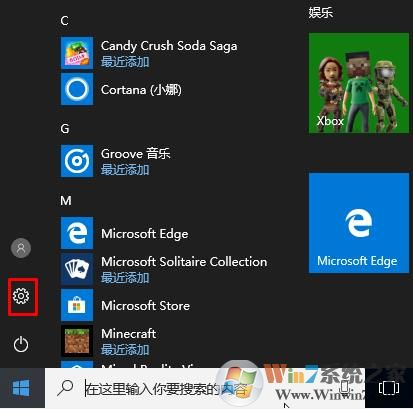
2、然后选择更新和安全;
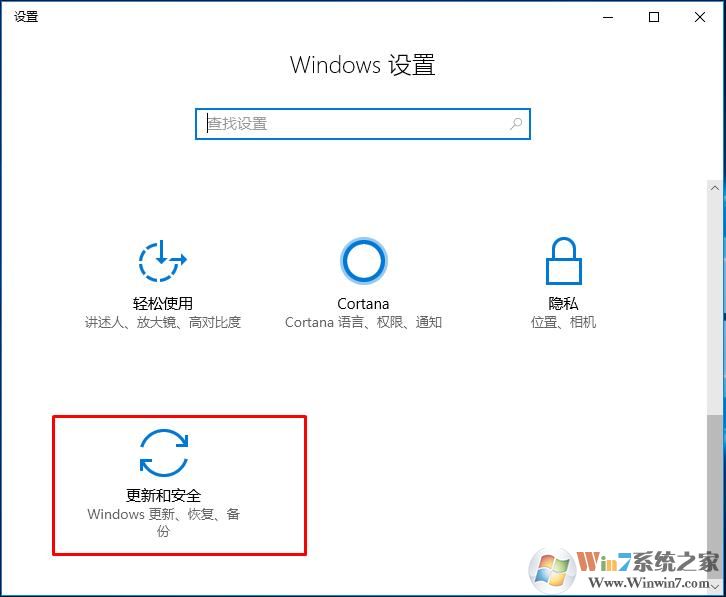
3、左侧选择激活,在右侧就可以看到更换产品密钥的选项了,点击即可
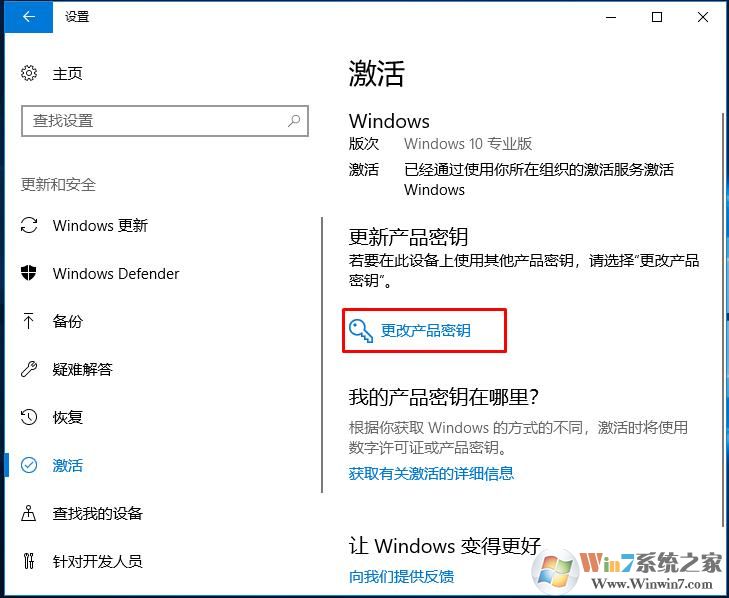
4、在出现的产品密钥输入窗口中,输入你要更换的Win10产品密钥就可以了。
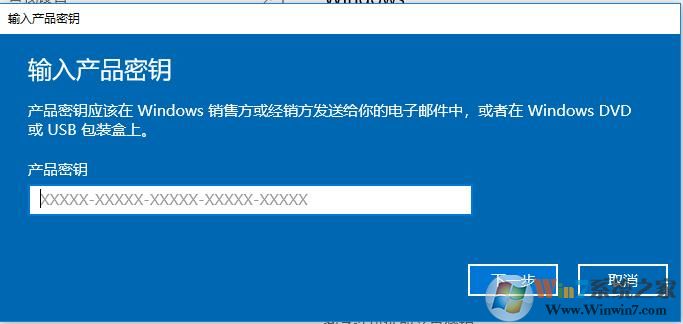
方法二:命令提示符法:(针对KMS激活过的Win10)
1、首先打开命令提示符(管理员)权限运行以下命令:
slmgr.vbs /upk
slmgr.vbs /ckms
slmgr.vbs /rearm
2、打开任务计划程序-关闭或者禁用 KMS 的计划任务
3、输入完3个命令后会提示重启 必须重启(切记是重启 不是关机后开机)
4、打开服务在服务列表中 找到Software Protection,右击Software Protection选择 属性,在服务状态下方,有启动按钮,点击 启动 按钮,待进度完成后,点击确定
5、在命令提示符下 执行:slmgr.vbs /ipk XXXXX-XXXXX-XXXXX-XXXXX-XXXXX (XXXX为对应Win10版本产品密钥)
6、在命令提示符下 执行slmgr.vbs /ato
通过上面小编分享的两种方法就可以顺利的更换Win10产密钥了,希望对大家有帮助哦。




